Jeg minder dig om, at dette indlæg er en fortsættelse af vores nyttige guide. Hvis du gik glip af en artikel, kan du finde dem alle ved at klikke på Nyttig vejledning. Ligeledes, hvis du har spørgsmål, kan du efterlade dine kommentarer eller skrive til ngarcia_p@ymail.com, og de vil blive offentliggjort i «Actualidad iPhone Svar"
I dag skal vi fortsætte til den første opsætning af iPhone.
For at begynde med skal vi konfigurere vores iPhone. For at gøre dette, da det i princippet kommer, når du forlader boksen, med et billede, hvor iTunes-symbolet vises, og et Dock-kabel (som er den eneste USB, der er inkluderet i kassen), der betyder, at vi skal forbinde det til vores computer. Hvis billedet ikke vises på din iPhone, er denne proces allerede udført, sandsynligvis af din distributør, så du skal ikke bekymre dig.
Når du tilslutter den til vores computer for første gang, beder den os om at udfylde visse oplysninger. Det er vigtigt at udfylde disse oplysninger, da vi med dette registrerer iPhone i vores navn. Når vi er tilsluttet, har vi mulighed for at synkronisere det med iTunes, at indlæse indhold på iPhone, såsom musik, fotos, videoer, dokumenter ... osv. For at synkronisere det behøver vi kun gå til indholdet af vores iPhone, som vi ser på det følgende billede (1).
Når vi først er på billedskærmen, kan vi justere nogle parametre relateret til iTunes (2). Derefter klikker vi på indholdsfaner på vores iPhone (3). Den eneste fane, der involverer en vis tvivl, er informationsfanen, da det er i denne fane, hvor vi bliver nødt til at vælge de muligheder, der interesserer os, men alligevel er det ganske enkle ting, og vi bør gennemgå dem alle for at sikre, at indholdet i iPhone er optimal.
Efter at have valgt alt fuldstændigt, gennemgå alle fanerne, en efter en, fortsætter vi med at trykke på "synkronisering" -knappen nederst til højre på iTunes-skærmen. På denne måde overfører vi alt det indhold, vi har valgt, til iPhone, og hvis alt går godt, hvilket er ret almindeligt, har vi alt indholdet på vores iPhone, og vi kan begynde at bruge det.
Det skal bemærkes, at i efterfølgende synkroniseringer bliver det indhold, som vi føjer til iPhone, direkte fra det (musik, som vi køber fra iTunes, applikationer, som vi downloader fra AppStore, nye kontakter, vi tilføjer osv.), Synkroniseret på vores computer, med undtagelse af fotos, som skal downloades som om de var et normalt kamera. Vær forsigtig med dette, hvilket normalt er en årsag til tabet af disse fotos, da vi stoler på os selv og tænker, at når de synkroniseres, gemmes de automatisk.
Det er også vigtigt at vide, at når du laver disse synkroniseringer (som kun kan gøres på en computer, hvis det gøres på en anden end vores, slettes alt indholdet på vores telefon), vores iTunes gemmer automatisk en sikkerhedskopi af iPhone, er det Af denne grund er det vigtigt at gøre dem med jævne mellemrum, da vi, hvis den går i stykker eller går tabt, kan indlæse sikkerhedskopien på en anden ny iPhone, og den ser nøjagtig den samme ud med de samme oplysninger og den samme konfiguration. Det ser ud til, at vi har den samme telefon. I sidstnævnte tilfælde, hvis vi har indlæst sikkerhedskopien JA, bevares alle de fotos, der var på iPhone.

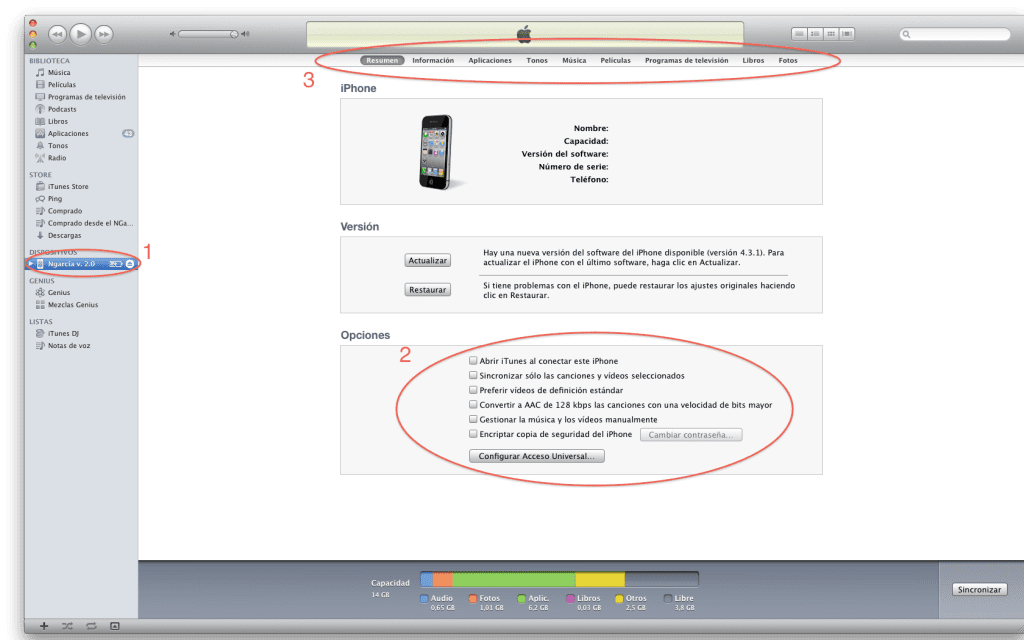

Tak for informationen, vigtig for nybegyndere, læs !!!, jeg tror, jeg er ankommet her, men du ved aldrig ...